Forum znajomych - Witam i zapraszam do wszystich działów
- Nie jesteś zalogowany.
- Polecamy: Fotografia
#1 2008-07-10 12:17:03
- constantin
Administrator
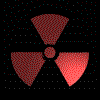
- Punktów : 0
ABC&FAQ Czytac Wazne!!!!!! opis z plff.org autor MD
ABC&FAQ Czytac Wazne!!!!!!
Zanim zaczniesz edukować swój tuner (wiadomo - chciałoby się jak najszybciej), podłącz go w takim stanie, w jakim go kupiłeś, do telewizora i anteny. Sprawdź, czy działa wszystko tak, jak powinno, zanim cokolwiek zmienisz.
Jeśli masz egzotyczny model, który nie ma fabrycznego wsparcia z oryginalnym softem (np DSR5001, ST202 itp), zgraj z tunera oryginalny soft i zachowaj na wszelki wypadek, przynajmniej do końca okresu gwarancyjnego.
Co jest potrzebne do zabawy z ferdkiem?
1. Tuner
2. komputer
3. kabel:
- "null modem" – żeńsko -żeński dla tunerów z gniazdem RS232 męskim (większość) - powinien mieć połączenia: 2-3, 3-2, 5-5;
-oto schemat kabla do fergusona i jego podlaczenia
uproszczony 
"przedłużacz myszki" - męsko-żeński dla tunerów z gniazdem męskim (ST202/205 - powinien mieć połączenia: 2-2, 3-3, 5-5.
4. Podstawowe programy:
- ARIONER lub AutoARIONER - programy do wgrywania softu, a także innych plików w odpowiednim formacie,
- ARITER_2N15 lub ZodiacEdit - program do zgrywania / wgrywania oraz edycji settingów (list kanałów).
- FKE (Ferdek Key Editor) - program do pobierania z netu, edycji, zgrywania i wgrywania kluczy.
- Auc_HEdit - program do zmiany nagłówka w soft'cie/boot'cie.
(UWAGA: NIE UŻYWAĆ PROGRAMU W WERSJI SPOLSZCZONEJ (np AucHedit ) - efektem może być 8.8.8.8. na wyświetlaczu)
- PSLoader - Program do przeprogramowania modułu uniwersalnego UCAS w tunerach Af-8018UCI.
- DWLoader - Program do edycji i aktualizowania stałych kluczy (Const. DW) dla softów z oznaczeniem od A01 wzwyż.
Kolejne programy - też przydatne:
- TXT4IRS - Program do konwersji plików tekstowych do formatu *.irs wykorzystywanych jako plik z napisami do Fergusona.
- DRUID - Program do tworzenia, modyfikowania oraz eksportu elementów paneli w softach z tak zwanym 'Panel Skryptem'.
Programy można pobrać ze stronyhttp://plffupload.wodz.info/
5. Pliki.
SOFT z $ - soft umożliwiajacy uruchomienie nowych funkcji (emulacja, sharing).
Soft$ pobieramy z uploadów , na których często pojawiają się nowe wersje softów. Świeże informacje o softach i innych nowościach dla Fergusonów znajdziesz w temacie: Najnowsze trendy w modzie...
Oryginalne softy znajdują się na stronie producenta http://www.ferguson-digital.eu/
*.AUC - format pliku w którym zapisany jest soft
*.IRD - format pliku w którym zapisana jest lista kanałów.
*.IRK - format pliku w którym zapisane są klucze.
*.AUC - NOWY format pliku w którym zapisane są klucze.
*.irs - format pliku z napisami do filmu.
ZMIANA NAGŁÓWKA




opis kolegi z LUCYFER SAT
Metoda 2 (jeśli poprzednia metoda nie działa)
Tuner podłączamy do komputera kabelkiem RS232C popularny Null Modem.
Włączamy komputer i tuner, tuner w stanie Stan By (na czuwaniu).
1. Uruchamiamy program Auc Heditv 0.95pl.
2. Klikamy Open i wybieramy odpowiedni plik.
3. W okienku Convert To wybieramy detect

4. Wyskoczy nam okienko i w tym okienku wybieramy odpowiedni COM
5. Na pilocie skierowanym w kierunku tunera wciskamy kod 74620

6. Okienko znika, wciskamy Save As i zapisujemy do wybranego folderu.

Tak zapisane oprogramowanie jest gotowe do wgrywania.
ZMIANA SOFTU, LISTY KANAŁÓW I KLUCZY.
WGRYWANIE SOFTU DO TUNERA.
ARIONER_0.27._PL Program do wgrywania softu:
- podłącz kabel
- open arioner
- klik otwórz
- otweierasz soft (plik auc)
- wyłączasz tuner z prądu
- klikasz wyślij w arionerze
- teraz dopiero włączasz tuner do prądu i patrzysz czy idzie transmisja w arionerze (pasek)
- wgrywasz do końca, aż na wyświetlaczu tunera pojawi się ----, a w arionerze download succesfully
Lista kodów wybieranych z pilota
Zapamiętać należy, że aby klucze były aktywne musimy wgrać soft z $ i wpisać kod 19370,
a następnie w oknie, które się pojawi - 2486. Gdy wchodzimy do Edit key należy wpisać 0000 lub kod, jaki został ustawiony z pilota bądź w edytorze ustawień ZodiacEdit.
0786 - serwisowy, czterocyfrowy kod dostępu do menu i do kanałów z ograniczeniami (blokada wieku)
Te kody wybieramy w tunerze w stanie standby (wyłączony z pilota):
42114802500 - pełna informacja o tunerze
24680 - wysyłanie kluczy lub listy kanałów do tunera
74620 - odbieranie softu z tunera (AUC_HEDIT)
74621 - odbieranie listy kanałów z tunera
74623 - odbieranie kluczy z tunera
14802 - odbieranie boota z tunera (AUC_HEDIT)
14809 - odbieranie z tunera paczki: boot razem z softem (AUC_HEDIT); taka paczka powina wchodzić do każdego tunka bez zmiany nagłówka (rozpoznać taki plik można po wpisie MASTER w nagłówku)
Kody do testowania tunera - po wpisaniu tych kodów, naciskając cyfry na pilocie, włączamy różne testy:
42125
42126
42127
Wymienność softów miedzy modelami w grupach:
1. Tunery FTA (większość):
AF1018SE, AF1018SEC, AF1118SE, AF2018SEC, AF2818SE, AF3018SE, AF3318SE
AF4018, DSR5001, DSR5001plus, ST202, ST205, He@d1100, OpenBox 1700, OpenBox F100,
2. Tunery FTA zgodne z "oldem":
AF2018SE (old), DSR3018FTA, PowerSky8210SKV, Olimpia 1700E
3. Tunery CI:
AF5018, Edison2000CI,
4. Tunery CN:
AF6018CN, AF6018CR, AF6318CN, DSR7000, OpenBox600,
5. Tunery CNCI:
AF7018UCI, AF7318U2CI, AF5018CIplus, DSR7001, OpenBox610, OpenBox620,
6. Tunery z UCAS:
AF8018UCI, AF8018UCI(USB), PowerSky8210CISK(V)
2018sec czy 2018se(old)
Ponieważ na forum w dalszym ciągu pojawiają się posty na temat tunerów 2018se parę słów jak je rozpoznać.
Tunery na zewnątrz wyglądają identycznie, oba są opisane AF 2018SE, różnią się jednak płytą główną.
Do rozpoznania czy mamy do czynienia z tunerem 2018(old) czy 2018sec potrzebny nam będzie program AUC_HEdit wersja dowolna.
Uruchamiamy AUC_HEdit i z listy rozwijanej wybieramy "Detect".
W oknie, które się pojawi zaznaczamy "Correction" i "Boot", wybieramy port COM, przełączamy tuner w tryb STAND BY, wpisujemy z pilota kod 14802 i naciskamy "Start".
Po zakończeniu zgrywania ujrzymy informacje o tunerze w polach "Type", "Ver", "Model" 3 kolorowe pola nad listą rozwijaną.
Jeśli w nagłówku po detekcji w polu model jest S100SEC, to masz nowy model 2018SEC
JeÂśli jest tam S100SE albo ARH1 to masz stary model 2018SEold.
Do 2018sec Âładujemy softy np. ukraińskie z grupy OpenBox 1700 F100.
Do 2018(old) ładujemy softy np. ukraińskie z grupy PowerSky S821sk (bez ci).
Aby wgrać nowy soft do tunera należy:
1. Sprawdzić "Boot version" w menu NARZĘDZIA - INFORMACJA. Wymagany jest boot w wersji nie niższej niż 15.1.
2. Wyłączyć odbiornik z sieci.
3. Połączyć odbiornik z komputerem kablem RS 232
4. Uruchomić program Arioner i wybrać COM do którego podłączyliśmy odbiornik.
5. Wybrać "open- program" i wybrać plik *AUC do wgrania.
6. Wybrać "Send program to IRD"
7. Włączyć odbiornik do sieci.
Transmisja powinna się zacząć. Po zakończeniu czekać do czasu zapamiętania softu przez tuner (będzie to zasygnalizowane bieganiem, a potem pokazaniem 4 kresek na wyświetlaczu).
W tunerach 1018 nie ma wyświetlacza - należy wtedy odczekać minimum 1 minutę od chwili pojawienia się na komputerze komunikatu o zakończeniu.
Aby uruchomić nowe funkcje w menu UHF należy:
1.Wejść do MENU
2.Wpisać z pilota kod 19370 a następnie w białą kratkę kod 2486.
3.Wejść do podmenu UHF [na pilocie czerwony] - EDIT KEY kod fabryczny 0000 (jeżeli nie mamy ustawionego własnego)
4.Wpisać odpowiednie aktualne klucze. Możemy to robić programem FKEv1.06 ,Gasoline 1.04 lub Arioner 24 lub wpisywać ręcznie z pilota.
- zrezygnowano z następujących MENU: (Factory, VersionInfo oraz LockControl)
W zamian za większość w/w MENU dodano ich obslugę w 'podrecznym menu' w stanie StandBy tunera.
Po tym menu poruszamy się (w trybie StandBy) - używając strzałek na pilocie DÓŁ lub GÓRA i przycisku OK, i tak:
UPLd - działa jak kod 24680
FIRM - download FIRMWARE
CHNL - download LISTY Kanałów
KEY - download KLUCZY
BOOT - download BOOT'a
MSTR - download MASTER'a
STSU - zapis wgranych napisow do FLASHa (zamiast 25800)
PERS - PANEL ERASE (usunięcie ) (zamiast 12321)
CERS - ConstDW ERASE (usunięcie ) (zamiast 45654)
PIN - zmiana kodu PIN
AGLK - Ustawianie poziomu wieku + uaktywnianie tej funkcji (gdy zapyta - A-XX - tzn. ze fukcja jest aktywna, gdy nie zapyta - czyli jedynie '----' na wyświetlaczu - tzn. nieaktywna)
MNLK - MENU LOCK (blokada MENU PIN'em)
INFO - Informacja o wgranym sofcie (póki co nieaktywne )
DBG - Debugowanie na ekranie (uzywać w celach testowych)
- nowe zakładki w EDIT KEY (Cryptoworks, ConstDW, BISS), nowy sposób wprowadzania kluczy:
Klucze z zakresu 0-9 ... wpisujemy przyciskami numerycznymi.
Dalsze:
A = VOL /\ ... B = CH /\ ... C = PAGE /\ ... D = VOL \/ ... E = CH \/ ... F = PAGE \/
UWAGA:
To, na co zaistniały nowe zakładki w EditKey ... trzeba uzupełnić o nowe klucze (np. klucze BISS czy Crypto).
Dla kanałów w BISS ... należy oprócz klucza, wpisać SID kanału. Można go pozyskać na stronach typu LyngSat.com czy KingOfSat.net .
Schemat klucza pod Cryptoworks:
XXXX-YY
kkk
kkk
gdzie:
XXXX - to Provider
YY - to ID
kkk - klucz ... złamany na 'pół'
(choć faktycznie ... na kanałach w Crypto, coś nie 'wyrabia' algo ... i nieco przycina ...)
W przypadku kluczy Const. DW ... postępujemy standardowo - czyli wprowadzamy CAID, PID i klucz.
Uwaga: W nowych softach ze stajni DvbXtreme, poczynając od edycji 6686_A04, opcje emulatora, edycja kluczy, ustawienia sharingu oraz praca z napisami - kryją się pod czerwonym przyciskiem pilota, opisanym "UHF".
ZGRYWANIE I WGRYWANIE list kanałów.
Ponieważ zgrywanie i wgrywanie listy i kluczy odbywa się podobnie, z tą różnicą, że używamy tylko innego programu - opis jest wspólny.
Aby pobrać listę kanałów / kluczy z odbiornika do komputera należy:
1. Przy odłączonym od prądu tunerze połączyć go z komputerem za pomocą kabla RS232 (ten sam co do softu).
2. Uruchomić program Ariter2N-15 (lub ZodiacEdit lub Arioner) / FKEv1.06.
3. Wybrać COM, z ktorego ma iść transmisja.
4. Odbiornik przełączyć w stan gotowości (STAND BY).
5. Wprowadzić za pomocą pilota kod 74621 / 74623 - na wyświetlaczu powinien pojawić się napis "dAt" / "KEY"
6. Wybrać komendę Receive (niebieska strzałka).
Transmisja powinna się rozpocząć. Po zakończeniu zachować liste kanałów w formacie *.ird. / kluczy w formacie *.irk
Aby przesłać listę programów / kluczy z komputera do odbiornika należy:
1. Przy odłączonym od prądu tunerze połączyć go z komputerem kablem RS232.
2. Uruchomić program Ariter2N-15 (lub ZodiacEdit lub Arioner) / FKEv1.06
3. Otwożyć odpowiedni plik z listą kanałów / kluczami.
4. Wybrać odpowiedni COM.
5. Odbiornik przełączyć w stan gotowości (STAND BY).
6. Wprowadzić za pomocą pilota kod 24680 / 24680 i upewnić się czy na wyświetlaczu pojawi się napis "AIt".
7. Wybrać komendę Send (czerwona strzałka).
Transmisja powinna się rozpoczać. Po zakończeniu transmisji tuner potwierdzi na wyświetlaczu typ przesłanych danych napisem "dAt" / "KEY" i zachowa się jak po wgraniu softu (kreseczki).
WGRYWANIE LISTY KANAŁÓW
Zaczynamy od podłączenia naszego tunera do komputera za pomocą
kabla NULLMODEM (może być uproszczony), WŁACZAMY
tuner do gniazda zasilającego przy czym pozostawiamy tuner
BEZ URUCHAMIANIA a więcW TRYBIE STANDBY
... następnie uruchamiamy program Ariter

Klikamy Otwórz ... i wybieramy listę kanałów którą chcemy edytować
i wysłać do naszego tunera.

Tutaj jedna uwaga listy do tunerów FERGUSON
są oparte o tzw. BASE tj. listę transporderów i częstotliwości które są obecne
w naszym tunerze. Najczęściej nazwa pliku listy zawiera oznaczenie na jakiej
BASE jes t zbudowana/stworzona czyli np. lista XXXXXXXXXX209.ird
jest listą przeznaczoną do tunerów z BASE : ......... 209 (ważny są cyfry na
końcu nazwy listy.) Oczywiście listy można konwertować ale to szersze
zagadnienie
Sprawdzenie jaka BASE jest obecna w naszym tunerze


po otwarciu listy kanałów pozostaje nam wpisać pilotem kod do
naszego tunera (TUNER MUSI BYĆ W TRYBIE STANDBY czyli wyłączony pilotem)
Więc wpisujemy nastepującą sekwencję cyfr :
24680
.... po czym klikamy na czerwonej strzałce na listwie skrótów programu

Obserwujemy wgrywanie się listy kanałów i czekam tak długo
aż pojawi się komunikat Download end succesfully
oznaczający poprawne wgranie listy kanałów do tunera
po udanym wgraniu listy kanałów możemy już zamknąć program
[color=#00FF00]UWAGA DLA POSIADACZY AF-1018 I AF-1118 PRZY WGRYWANIU LISTY I KLUCZY
Ponieważ te dekodery nie posiadają wyświetlacza - nie ma widocznej informacji, że dekoder jest w trybie serwisowym AIt.
Więc, gdy po wpisaniu kodu 24680 do wysyłki listy bądź kluczy i próbie wysłania brak jest reakcji na pasku postępu programu wysyłającego należy (nie ruszając nic w programie) nacisnąć na pilocie czerwony przycisk STANDBY i ponownie wpisać kod 24680 - transmisja ruszy natychmiast.
Można również te operacje przeprowadzać na odbiorniku podłączonym do TV - mamy wtedy pewność, że dekoder przy wpisywaniu kodu 24680 jest w StandBy.
Uwaga: Tuż po wgraniu softu tuner 1018 zwykle zgłasza się w stanie włączonym na kanale 1 (odwrotnie niż pozostałe, które pozostają w standby).
Dla posiadaczy AF8018
Wersje oprogramowania SkyModule (UCAS)
Znane wersje UCAS i co na co można zmienić (zawsze RC2 na RC2 i RD2 na RD2, błędnie wybrany typ wsadu nie da się wgrać - zobaczymy komunikat MCU mismatch) !! !
RC 2 - plik wsadu dwuczęściowy
wpisy w info
3096
3099
2041 - nie przepuszcza uprawnień
2043
2045
2046
2050 - przepuszcza uprawnienia C+
RD 2 - plik wsadu jednoczęściowy
wpisy w info
3599 - nie przepuszcza uprawnień
2841 - przepuszcza uprawnienia C+
2846
2854 - przepuszcza uprawnienia
najnowsze wsady:
2080 - dostępny jest tylko w nowych tunerach (nie przepuszcza uprawnień),
6093 - przepuszcza uprawnienia C+
nie ma ich wersji instalacyjnej,
nie są dostępne publicznie (nie można ich wgrać)
Najnowsze wsady umożliwiające odbiór erotyki:
RC2 2085 - nie przepuszcza uprawnią C+ (poprawiona...)
RD2 2891 - przepuszcza uprawnienia C+
Opis sposobu wymiany oprogramowania modułu UCAS w odbiorniku 8018UCI
1. Połączyć odbiornik z komputerem kablem (kabel null-modem)
2. Przełączyć odbiornik w ustawienie stanby
3. Z pilota wprowadzić kod "24680"
4. Uruchomić program PSloader
5. Wybierz pierwszy plik
6. Wybierz drugi plik (jeżeli jest drugi plik)
7. Wybierz opcję SEND
Transmisja powinna się rozpocząć.
Dla zainteresowanych logowaniem EMM-w:
Ustawienia dla ferdka 8018USB i programu T8_LOG .
Baud Rate - 8200
Data Bits - 8
Parity - even
Stop Bits - 2
================================================
AF-8018USB oraz V-Link - jak przesyłać Video na Komputer
Potrzebny sprzęt:
- Dekoder AF8018USB. Jeżeli instalacja antenowa zawiera przełącznik konwerterów DiSEqC, to mogą byś problemy z przełączaniem konwerterów...
- Komputer PC z dość dużym obszarem wolnego miejsca na HDD.
Potrzebne oprogramowanie: Na komputerze WinXP (nie testowane na Win98)
Do komunikacji z tunerem:
Neotion Video Link Photo Edition oraz zestaw driverółw (sterowników) do chipa Neotion znajdującego się w naszym module UCAS tzw: "DriversKit" a także "SkyPilotDLLs" co pozwoli na sterowanie wszystkim również z pilota naszego Ferdynanda! Do tego programik znajdujący się w folderze "UPDATE" ASFWUpdateA0107.EXE
Biblioteki "SkyPilotDLLs (trzy pliki) należy skopiować do C:/Windows/system32 i wtedy dopiero uruchomić ASFWUpdateA0107.EXE, który zrobi odpowiednie wpisy w rejestrze systemowym. ALE DOPIERO PO INSTALACJI VLink-a!!!!
Plików szukamy na stronce my-neotion
oraz neotion
Będą nam również potrzebne tzw: "Bukiety" (Bouquets) SÂą to gotowe "paczki" programów poszczególnych operatorów, które instaluje się niejako pod VLinka bo z poziomu tego programu wybiera się daną stację telewizyjną, chcąc ją oglądać bądź też nagrać. Podstawowy zestaw bukietów (operatorów /kanałów) jest już w tym programie zawarty.
Instalacja Oprogramowania:
Uruchamiamy instalatora Neotion VLink ale NIE SPINAMY JESZCZE NASZEGO TUNERA Z KOMPUTEREM KABLEM USB.
Pod koniec instalacji program każe nam podłączyć dekoder kablem do portu USB:
The NEOTION Receiver is not plugged in! Please plug it in and power it on.
Spinamy wszystko kablem, ale tuner ma byś w trybie czuwania (STAND BY).
Napis o podpiciu kabla i tunera zniknie, więc kończymy instalację naciskając "Finish"
Teraz wchodzimy do: Mój komputer /Wyświetl informacje o systemie/ Sprzęt /Menedżer urządzeń i widzimy tam zainstalowane nowe urządzenie o nazwie:
SkyReceiver/NEOTION chip
Znaczy to, że sterowniki ostały zainstalowane poprawnie, a jeśli ich nie ma a jest pytajnik "?" bądź też komputer pyta o nie to musimy ręcznie wybrać folder, w którym znajdują się potrzebne sterowniki czyli wspomniany "DriversKit" (sześć plików)
Na zakończenie robimy ponowny restart komputera.
W "trayu" pojawi się ikonka podobna do leżącej na boku litery "C":
Czerwona - nieaktywny, Zielona - aktywny.
Teraz uruchamiamy tuner, wchodzimy do MENU, szukamy opcji "Video Link", zaznaczamy ją i naciskamy "OK"
Program (VLink) zostanie automatycznie wywołany, a przy pierwszym uruchomieniu może wyświetlić monit o założenie hasła na program (ochrona przed dziećmi) i już instalacja zakończona.
Najlepiej jest się zalogować (choose profile) jako użytkownik dorosły (pierwsza ikona z prawej strony) - trzeba przy tym podać założone wcześniej hasło.
Sprawdzenie działania na początek lepiej zrobić na kanale niekodowanym. Po krótkiej chwili powinien pokazać się obraz, a jeśli jest obraz na komputerze - to wiadomo, Âże komunikacja jest już nawiązana poprawnie.
Teraz kartĂŞ C+ wkładamy do slotu naszego UCAS-a i możemy sprawdzi kanały kodowane, te które posiadamy w naszym pakiecie...........................................
Pliki po nagraniu na dysk mają rozszerzenie "TRP". Bez problemu można konwertować w tymże programie do popularnego formatu MPEG.
FAQ1. Download Fail
Komunikat taki pojawia się, kiedy usiłujemy wgra do tunera soft z nieodpowiednim nagłówkiem.
Przyczyną takiego zjawiska może byś wgranie bootloadera z innego modelu tunera (częste przypadki - w tunerach fta są wgrane booty od AF3018).
Jak temu zaradzić?
Przed wgrywaniem wykonać korektę nagłówka. Uruchomi program AUC_Hedit0.97, otworzy plik *.auc z softem, z rozwijanego menu "Convert to" wybrać swój model tunera, po czym zapisać (Save as) na dysk, najlepiej z nową nazwą. Nowy plik powinien dać się wgrać do tunera.
Metoda DETECT:
W razie problemów (dalej pojawia się "Download failed") można w AUC_HEdit wybrać "Convert to" - "Detect".
Pojawi się okno, w którym trzeba wybrać port COM, zaznaczyć "Correction" i "Soft", dalej do tunera, będącego w "Stand by" wpisać z pilota kod "74620" i nacisnąć Start, po czym zapisać nowy plik *.auc na dysk.
FAQ2. LANg na wyświetlaczu.
Brak listy kanałów i ustawią anteny. Należy:
- wgrać listę kanałów jak w poście powyżej, albo
- wprowadzi ustawienia językowe i ustawienia anteny, przeskanować satelitę i poukładać listĂŞ kanałów ręcznie (z pilota).
FAQ3. Mam problem w Menu tunera (jaki mam kod?)
Sprawdź Zodiakiem (otwórz listę, edytuj, ustawienia ogólne) - tam będzie ten kod pokazany !! !
Można także - ów kod obejść, standardowym i uniwersalnym - wyszczególnionym w tej tabeli KODÓW dla FERDKA.
FAQ4. Wgrałem listę z uploadu i nie mam sygnału.
Sprawdź, czy w iście, którą wgrałeś (a pewno wgrałeś cudzą) antena, konwertery, satelity, porty Diseqc są skonfigurowane zgodnie z twoją instalację antenową!!!
FAQ5. Lost E1Przy takim komunikacie najlepszym i jedynym rozwiązaniem jest restart komputera i uruchomienie programu, który wydał taki komunikat, jako PIERWSZEGO.
FAQ6. CPEr na wyświetlaczu.
Soft, jaki wgrywasz, ma zabezpieczenie typu CPER. Widać Ty albo ktoś, od kogo masz ten soft, coś w nim "ulepszał", ale nie umiał tego zrobić porządnie. Rada:
Otwórz soft programem AUC_HEdit v.0.97 jak do zmiany nagłówka, możesz powtórnie zmieni nagłówek na swój model tunera, naciśnij "CalcChkSum" i "Zapisz jako", po czym zapisz soft, najlepiej pod nową nazwą. Ten nowy, świeżo zapisany soft możesz wgrać - CPEr już nie powinno się pojawiać.
FAQ7. FKE nie działa, skąd wziąść klucze?
1. Zanim tak napiszesz, sprawdź, czy OBA źródła kluczy, z których w sieci może pobierać FKE, na pewno są niedostępne. Przypomnę: klucze z downloadera ściągamy zieloną szeroką strzałką w dół (trzecia ikonka od lewej), klucze z softcam ściągamy niebieską szeroką strzałką w dół (czwarta ikonka od lewej).
2. Kiedy oba źródła kluczy w sieci są niedostępne - poszukaj na uploadach plików "*.irk" albo "downloader.txt".
3. Nie ma takich plików na uploadach - maszerujemy na stronę rdi.sat i przepisujemy sobie stamtąd to, co potrzeba.
FAQ8. Jak w softach tureckich (Termal / Olimpia) porusza się miedzy grupami?
Przycisk OK na pilocie, potem przyciskami EPG / Group.
Przyciski Lewo - Prawo pozwalają przesuwać się w jednej grupie o 9 pozycji w górę / w dół.
W stanie po naciśnięciu OK można wybrać nr kanał przyciskami numerycznymi, czego nie było w innych softach.
W starych pilotach bez przycisku TXT można uruchomi teletext 5-krotnym naciśnięciem Exit.
Problemy komunikacyjne
Com1 open error
Problem komunikacji tunera z komputerem (wyłączony lub brak portu szeregowego COM)
Problem zgłaszany przez Arioner tuż po jego uruchomianiu.
Upewnij się - Âże w BIOS'ie - nie masz przypadkowo wyłączonych parametrów odpowiedzialnych za zarządzanie portami COM.
Gdzie tego szukać - zależy od BIOSu. Zazwyczaj można to znaleźć w ustawieniach CHIPSET'u - przeczytaj w instrukcji od swojego komputera.
Can't open serial port
Brak dostępu do poru COM (jest on już zajęty)
Upewnij się - czy w tle nie masz już uruchomionego programu - zajmującego Ci skutecznie COM'a. Najlepiej wyłącz wszystkie, a w razie potrzeby - otwórz interesujący Ciebie program (zgłaszający błąd) jako pierwszy po ponownym uruchomieniu komputera.
Nie pomaga? Może ostatnio zainstalowałeś jakieś oprogramowanie do IrDA, np do obsługi telefonu komórkowego? Odinstaluj i spróbuj ponownie komunikacji z tunerem.
Waiting Data ACK
Przytkany port, np. programem do sharingu, działającym bezpośrednio przed wgrywaniem oprogramowania.
Używany w tej samej sesji program do sharingu skutecznie blokuje port COM, nawet w sytuacji, gdy sam jest wyłączony.
Ażeby odzyskać możliwość transmisji, należy wykonać restart całego komputera, bądź samego portu COM w panelu sterowania.
Można także użyć zamiast 'blokowanego' przez sharing Arioner-a - programu ZodiacEdit, który powinien wysłać plik do tunera bez problemów.
W przypadku szybszych komputerów - możemy mieć do czynienia ze zrywaniem transmisji jak również jej nie startowaniem.
Pomóc może w tym przypadku próba obniżania prędkości transmisji i zmniejszenia buforów portów (w panelu starowania - menadżera urządzeń).
W systemach Windows z rodziny NT (NT/2000/XP/2003) może zaistnieć problem zablokowanych portów (szczególnie - z doinstalowanymi ServicePack'ami).
Aby dało się nawiązać komunikację pomiędzy tunerem a komputerem należy odpowiedni port odblokować.
Wykorzystać do tego można programik UserPort (mający na celu odblokowanie dostępu programu do portów).
Jak się nim posłużyć:
Najpierw upewniamy się co do ustawią portów com w BIOS'ie (wspomniane wyżej).
Kopiujemy plik userport.sys (Plik systemowy) (zawarty w archiwum - razem z programikiem) do katalogu:
X:\Windows\System32\Drivers (w Windows XP/2003)
lub
X:\Winnt\System32\Drivers (w Win 2000/NT)
X: - to litera dysku, na którym jest zainstalowany system. Przeważnie jest to C:
W samym UserPort w oknach po lewej i po prawej powinny być po 3 zakresy wartości.
Jeśli tak jest od razu klikamy na Start, jeżeli nie - to w pola pod ALL USER MODE PROCESSES GRANT LIST i
THROUGH "\\. \UserPort" Grant List wpisujemy:
Port Wartość (nie zaszkodzi wymienić wszystkie):
LPT1 378-37F
COM1 3F8-3FF
COM2 3FB-3FF
Po wpisaniu kliknij na ADD.
Następnie START - i koniecznie - restartujemy na nowo komputer.
tapety/logo/Podmiana
1. Logo/tapetę wykonujemy w dowolnym programie graficznym.
2. W programie graficznym ustawiamy rozdzielczość 352x288 i 10dpi, a następnie przechodzimy do wykonywania logo bądź tapety.

W przypadku gdy będziemy chcieli jakieś zdjęcie przerobić na tapetę lub logo, zmieniamy tylko wysokość i szerokość na 352x288.
3. Eksportujemy plik i zapisujemy w formacie JPEG.

4. Otwieramy program TEMPGEnc, zaznaczamy ES (video only) i otwieramy w nim zdjęcie.
5. Klikamy na zakładkę Setting i ustawiamy w opcjach tak jak na zdjęciu za wyjątkiem dwóch opcji na które skierowane są czerwone strzałki :

Bitrate - służy do regulacji rozmiaru tapety/logo, czym wyższy Bitrate tym większy rozmiar
VBV buffer size - podobne zastosowanie, służy do jakości obrazu. Proponuję ustawić na 1500, a w razie potrzeby zwiększać stopniowo.
6. Gdy opcje są ustawione klikamy Start, plik zostanie zapisany w formacie m1v i jest gotowy do podmiany w sofcie.
7. Podmiany tapet dokonujemy za pomocą dwóch programów:
GRAPHinAUC v1.0 GRAF2AUC
Przykład pokazany na:
TEMPGEnc Plus 2.5 version 2.510.49.157
oraz
Corel PHOTO-PAINT 9
Podmiana tapet w sofcie (GRAPHinAUC v1.0)
1. GrafinAUC v1.0 to ulepszona wersja programu do podmiany tapet wzbogacona o podgląd tapet w sofcie i możliwość zapisania tapety z softu na twardy dysk.
2. Klikamy na Open, zaznaczamy soft, w którym ma nastąpić wymiana tapet i dajemy OK.
3. Możemy podmienić pięć tapet i logo. Klikamy na Open w okienku, w którym chcemy podmienić tapetę/logo (zwracamy uwagę na wielkość jaka jest maksymalna, nie możemy dać większego pliku niż jest podane) zaznaczamy plik, który chcemy podmienić i dajemy OK.

4. Gdy podmienimy tapety/logo klikamy na Save As, zaznaczamy soft, i klikamy OK.
5. Następnie otwieramy Auc hedit i zmieniamy nagłówek w sofcie pod swój model Fergusona w celu uniknięcia napisu CPEr po wgraniu softu.
Podmiana tapet w sofcie (GRAF2AUC)
1. Otwieramy program.
2. Klikamy na Open, zaznaczamy soft, w którym ma nastąpić wymiana tapet i dajemy OK.
3. Możemy podmienić pięć tapet i logo, klikamy na Browse w okienku, w którym chcemy podmienić tapetę/logo (zwracamy uwagę na wielkość jaka jest maksymalna, nie możemy dać większego pliku niż jest podane) zaznaczamy plik, który chcemy podmienić i dajemy OK.

4. Jak podmienimy tapety/logo to klikamy Save As, zaznaczamy soft i dajemy OK.
5. Następnie otwieramy Auc hedit i zmieniamy nagłówek pod swój model Fergusona w celu uniknięcia napisu CPEr po wgraniu softu.
Tworzenie kluczy na Sexsowne kanały
Kopiujemy aktualne klucze (txt) 
1.Zaznaczamy ,,Własne,,
2.Wklejamy wcześniej skopiowany tekst kluczy
3.Naciskamy na ,,Auto[K],,

Naciskamy ,,Zapis do pliku auc,,

Zapisujemy klucze ,nadając im nazwę

Tak stworzone klucze z rozszerzeniem ,,auc,, wgrywamy Arionerem lub MultiAri ,tuner na czuwaniu,kod 24680 i wysyłamy
PosuńCPlus ... to drobna aplikacja, która pozwala wykorzystać zdolność softów DvbXt(r)eme, do dosyłu oryginalnie słanych przez operatora - instrukcji ... z naszego komputera, poprzez RS'a, do karty C+ ... znajdującej się w slocie Fergusona (a więc w tunerach 6x18CR i 7x18UCI oraz ich 'klonach').
Krótka historia softów DvbXt(r)eme, które realizują (lub są bardzo pomocne) w/w przekazywanie instrukcji po RS'ie ... do karty:
* [*]A04 wzwyż - softy, potrafiące przetworzyć instrukcje słane na SA karty (pierwsze 3 bajty PPUA)
* [*]AC7 wzwyż - softy, których zdolności zostały pogłębione o w/w możliwości, ale odnoszące się do instrukcji słanych na UA karty (numer seryjny)
* [*]A06 wzwyż - od tej wersji oprogramowania, w tunerach z czytnikiem kart, zagościł na dobre software'owy blocker (w opcjach UA, SA, UA/SA, OFF)
* [*]AA6 wzwyż - softy, dzięki którym uda nam się podejrzeć 'stan karty' ... a w tym, datę uprawnień, PPUA i oczywiście jej numer seryjny (w HEX).
W świetle powyższego, zaleca się, przy korzystaniu z PosuńCPlus, użytkowanie oprogramowania z oznaczeniem AC7 wzwyż (dla kompleksowego działania programu).
Skoro ... sprawy teoretyczne mamy za sobą, pomyślmy, w czym PosuńCPlus ... może nam pomóc (po co z niego korzystać):
* [*]... przede wszystkim, możemy kontrolować to, co nasza karta ma przyjmować, w sposób tak samo prosty i wygodny, jak wgrywanie softów do tunera (ówcześnie ustawiając software'owy blocker i pozyskując potrzebne nam instrukcje, czy to w procesie ich osobistego logowania, czy też korzystając z zamieszczanych na uploadach przez logujących ... baz logów)
*
* [*]... w naprawdę ekstremalnych przypadkach, możemy niejako 'pomagać' karcie, łapać (poprzez ich wysłanie programem) przeznaczone jej uprawnienia (w przypadkach ekstremalnych ... bo na prawdę, nie jest łatwo, na softach DvbXtreme powyżej oznaczenia A06 nie złapać ... uprawnień tradycyjnie, z kartą w czytniku, gdy od strony karty, wszystko 'gra'* ),
*
* [*]... dla czystej edukacji ...
Obsługa programu jest intuicyjna:
* [*]pozyskane logi wklejamy do przeznaczonego na to okna (pojedyńczo!)
* [*]uzupełniamy je o 'nasze' PPUA dla instrukcji słanych na SA karty lub o 'nasz' "serial" dla instrukcji słanych na UA karty
* [*]po poprawnym wyborze portu COM, którym połączyliśmy komputer z tunerem
* [*]przechodzimy do opcji 'WYŚLIJ DO FERDKA' (klikając) po czym postępujemy, zgodnie z instrukcjami, jakie zaleca nam w tym momencie program, a mianowicie:
*
o [*]
o [*]Ustaw tuner w trybie UCI SERVER (UHF->Sharing Settings->Sharing MODE),
o [*]
o [*]Opcję TIMEOUT DELAY pozostaw różną od 0000 (sugerowane 0002),
o [*]
o [*]Zwróć uwagę, na software'owy blocker (najlepiej ustaw go w pozycji OFF)
o [*]
o [*]Przełącz tuner w tryb StandBy
o [*]
* [*]po zatwierdzeniu logów do transmisji, odczekujemy zgodnie ze wskaźnikiem postępu w programie, dając tym samym czas karcie, na przetworzenie danych.
UWAGA!
Ażeby ujrzeć 'poczynione' operacje na karcie pod UHF->Sharing Settings->MEDIAGUARD 2:00000000 (co oczywiście ... nie jest do poprawnego działania karty, po przyjęciu instrukcji, potrzebne), wymagany jest restart tunera (wykonany spod przycisku UHF bądź zwyczajnie wyciągając wtyczkę z kontaktu).
* a co to znaczy, gdy od strony karty, wszystko 'gra'?
Jest to sytuacja, w której dla:
* [*]... zlogowanych instrukcji słanych na UA karty, na karcie posiadamy ... potrafiący ją zdekodować klucz MK00 w oparciu o SERIAL
* [*]... zlogowanych instrukcji słanych na SA karty, na karcie posiadamy ... potrafiący ją zdekodować klucz MK01 w oparciu o PPUA (a dokładniej jego ostatni bajt - czyli CW)
I ... przede wszystkim należy pamiętać o blocker'ze ... który wyłączamy ... tylko i wyłącznie na czas transmisji loga do tunera, po czym ... ponownie go załączamy i przechodzimy w tryb StandBy tunera (by zapisał sobie to ustawienie do 'pamięci').
P.S.
Podziękowania dla teamu DvbXt(r)eme ... za 'ukompleksowienie' softów w wersji AC7 ... .
Thx:
@niko + @multivita
PosunCplus2
Do zmiany pliku bin na auc z kluczami na TPS służy program AES2AUC
Po jego otwarciu kliamy na zakładkę Import


Zakładka rozwinie się do postaci ,gdzie klikamy na AES (bin)
Następnie podajemy scieżkę do zapisanego pliku TPS.bin na komputerze.

Po zatwierdzeniu wczytują nam sie wartości kluczy.

Teraz mamy dwa wyjścia możemy plik odrazu wczytać do ferdka klikając na Send To Fred... , lub klikamy na zakładkę File z rozwiniętego paska wybieramy Save As.. wskazujemy miejsce gdzie mamy zapisać nowy plik z rozszerzeniem .auc i zatwierdzamy klikając na Zapisz


Tak przygotowany plik wgrywamy Arionerem lub MultiArionerem do tunera.
-=AES2AUC=-
Opis zaczerpniety z Forum Sat-elita
Opis @Tornado
Napisy w Fergusonie
TXT2IRSv04 - Pozwala on w locie konwertować pliki tekstowe .TXT na .IRS (czyli pliki zrozumiałe dla ferdka)...
Tym programem można tez wrzucić te pliki IRS do tunera... jak i ich zapisać poprzez SAVE AS IRS i wrzucić do odpowiedniego tematu dla innych userów.
--==Pobieramy program==--> TXT2IRSv04
--== Po pobraniu wypakowujemy go i włączamy==--

1. Klikamy na OPEN i otwieramy plik z napisami, które chcemy wgrać do ferdka

2. Wybieramy port COM do którego mamy podłączony tuner

3. Wbijamy z pilota kod 24680 w trybie STANDBY
4. Wysyłamy napisy do tunera - SEND

5. Teraz musimy zapisać napisy do pamięci FLESH kodem 25800 /lub szukamy na wyświetlaczu FERDKA (o ile go mamy) strzałkami góra, dół napisu - STSU - zapis wgranych napisów do FLASH'a na pilocie wciskma wciskamy >OK<... żeby nam się nie ulotniły po wyciągnięciu wtyczki z prądu
-------------------
Napisy w tunerze włączmy za pomocą przycisku na pilocie 'SUBT' soft od wersji Ax4 dodatkowe opcje pod 'UHF'
synchro:
/\ VOL \/ - 1 sek
/\ CH \/ - 10 sek
/\ PAGE \/ - pozycja napisów góra/dół
=============================================
Możemy również zapisać napisy klikając na SAVE AS IRS... i wgrać gotowy plik .irs z napisami programem Arioner, MultiAri lub innym loader'em
=============================================
UWAGA!!!
Dla przypomnienia podam jakiego FPS używają popularne platformy:
- D+ i premi*re FPS 25
- TPS FPS 23
FPS = Frames per sec. (klatek, ramek na sekundę)
=============================================
Program TV dla najpopularniejszych platform:
- D+ ..::KLIK::..
- premi*re
..::KLIK::.. TPS
..::KLIK::..
=============================================
Pobieralnia napisów:
http://napisy.org
http://napisy.qwe.pl/
http://napisy.info/
http://napisy.biz/
Nie znalazłem FAQ dotyczącego napisów więc je tu umieszczam... zostało wykonane przeze mnie... jakby gdzies jednak było to można usunąć
Temat pochodzi z DvbXtreme
[ Dodano: Sro 28 Lut, 2007 21:35 ]
FAQ :
----==== DOWNLOAD / ZGRYWANIE kluczy w formie AUC ====----
1. Pobieramy program Zodiac Edit ----> POBIERZ ZODIAC EDIT
2. Po pobraniu instalujemy Zodiac-a na komputerze.
3. Otwieramy Zodiaca i wybieramy : Transfer File from/to receiver
4. W nowym Oknie Ustawiamy Receive file from Receiver
5. Następnie klikamy Open file - miejsce gdzie i jaki plik chcemy zapisać
6.
1. Wybieramy miejsce zapisu
2. Wpisujemy nazwę pod jaką ma się plik zapisać
3. Wybieramy rodzaj (bardzo ważne aby wybrać AUC :devlish: gdyż o taki plik nam chodzi )
4. Klikamy 'ZAPISZ'
7. Wraca nam do znanego już okna w którym wypełniły się pola, klikamy OK
8. W nowym oknie ustalamy :
1. Port COM do któreg tuner mamy wpięty.
2. Tutaj Zodiac nas troszkę przekłamię gdyż podany kod zgra nam soft a nie klucze więc my wpisujemy podany kod z podmianą 0 na 3 czyli 74623 lub w nowych softach z menu wyświetlacza wybieramy opcję hey klikamy OK - zmieni się na Hey
3. Klikamy START
9. Kluczyki lecą już z tunerka do komputerka
10. Publikujemy dla innych :devlish:
Faq by XtremePower for DvbXtReme BOARD
II Sposób
Tworzenie kluczy .auc
...:: Zgrywanie kluczy .auc z Fergusona programem AUC_HEdit ver 0.99a::...
1. Pobieramy program AUC_HEdit
2. Otwieramy program AUC_HEdit ver 0.99a
3. Po otwarciu programu klikamy na niebieską strzałkę RECEIVE

1. Następnie wyskoczy nam okienko "Transfer from Receiver" jak na zdjęciu niżej

2. Wybieramy port COM do którego mamy podpięty tuner (w moim wypadku COM 2)
3. Tuner dajemy w STANDBY (wyłączony z pilota)
4. I klepiemy kod z pilota 74623 lub w nowych softach począwszy od AC7 w trybie STANDBY pilotem strzałkami góra, dół szukamy na wyświelaczu napisuhey - download kluczy... naciskamy na pilocie >OK<... potem powinien napis zmienić się na wyświetlaczu na Hey
5. Klikamy na START (... i czekamy do ukończenia transmisji)... o ile wszystko dobrze zrobiliśmy powinien rozpocząć się proces zgrywania kluczy pokazany jak na zdjęciu niżej

5. Po zakończonej transmisji danych z tunera powinien się nam pokazać w File Info (patrz zdjęcie niżej 3) napis KEYS :-D

6. W ten sposób zgrane klucze trzeba zapisać... w tym celu klikamy na "SAVE AS"


1. Wpisujemy swoją nazwę kluczy np. Klucze ferguson...
2. Klikamy na ZAPISZ (jak na rysunku "5" powyżej)
8. Zapisane w ten sposób klucze .auc na dysku dajemy na upload dla celów EDUKACYJNYCH :-D
Uwaga: Przy kluczach auc zgrywanych programem AUC_HEdit ver 0.99a moga pojawiać się problemy przy ładowaniu do różnych modeli tunerów Ferguson,ponieważ program AUC_HEdit ver 0.99a zczytuje nam oprucz kluczy nagłówek!!!
Nie mam nic przeciwko temu aby ten opis wędrował po forach... ale było by miło gdyby był podawany autor FAQ
=======
Opisy by Tornado99
opis kolegi @kielonek
To dla wszystkich, którzy mają trudności, ze zrobieniem takiego panelu - mały obrazkowy FAQ
IconsEditor
Otwieramy soft w IconsEditor
I wczytujemy plik z grafiką - Otwórz wszystkie (bez kompresji)
Po wczytaniu tak przygotowany soft zapisujemy
Druid - wersja 0.4 i wyżej (najlepiej najnowsza )
Otwieramy soft w Druid'zie - F1 (Open Firmware)
i kasujemy "stary" panel - Clear
Następnie otwieramy kolejno:
Grafikę (tą samą co wczytaliśmy w IconsEditor) - Graphics -> Open Graph Panel
paletę kolorów - F3 (OSD0 Table -> Open OSD0)
i panel - F2 (Panel -> Open Panel)
W efekcie w Druid'zie ptrzymamy coś takiego:
Tak przygotowany panel zapisujemy i możemy załadować do tunera
Ave wszystkim obecnym. Wszystko w życiu ma swój początek i koniec.

Offline
